NetApp Data Classification 사용하여 Cloud Volumes ONTAP 및 온프레미스 ONTAP 볼륨 스캔
 변경 제안
변경 제안


NetApp Data Classification 사용하여 Cloud Volumes ONTAP 및 온프레미스 ONTAP 볼륨 스캔을 시작하려면 몇 가지 단계를 완료하세요.
필수 조건
데이터 분류를 활성화하기 전에 지원되는 구성이 있는지 확인하세요.
-
인터넷을 통해 액세스할 수 있는 Cloud Volumes ONTAP 및 온프레미스 ONTAP 시스템을 스캔하는 경우 다음을 수행할 수 있습니다."클라우드에 데이터 분류 배포" 또는"인터넷 접속이 가능한 사내 위치에서" .
-
인터넷 접속이 불가능한 다크 사이트에 설치된 온프레미스 ONTAP 시스템을 스캔하는 경우 다음이 필요합니다."인터넷 접속이 없는 동일한 온프레미스 위치에 데이터 분류를 배포합니다." . 이렇게 하려면 콘솔 에이전트를 동일한 온프레미스 위치에 배포해야 합니다.
데이터 분류가 볼륨에 액세스할 수 있는지 확인하세요.
네트워킹, 보안 그룹 및 내보내기 정책을 확인하여 데이터 분류가 볼륨에 액세스할 수 있는지 확인하세요. CIFS 볼륨에 액세스할 수 있도록 데이터 분류에 CIFS 자격 증명을 제공해야 합니다.
-
데이터 분류 인스턴스와 Cloud Volumes ONTAP 또는 온프레미스 ONTAP 클러스터의 볼륨이 포함된 각 네트워크 간에 네트워크 연결이 있는지 확인하세요.
-
Cloud Volumes ONTAP 의 보안 그룹이 데이터 분류 인스턴스에서 들어오는 트래픽을 허용하는지 확인하세요.
데이터 분류 인스턴스의 IP 주소에서 발생하는 트래픽에 대해 보안 그룹을 열거나, 가상 네트워크 내부의 모든 트래픽에 대해 보안 그룹을 열 수 있습니다.
-
NFS 볼륨 내보내기 정책에 데이터 분류 인스턴스의 IP 주소가 포함되어 있는지 확인하여 각 볼륨의 데이터에 액세스할 수 있도록 합니다.
-
데이터 분류 메뉴에서 *구성*을 선택합니다.
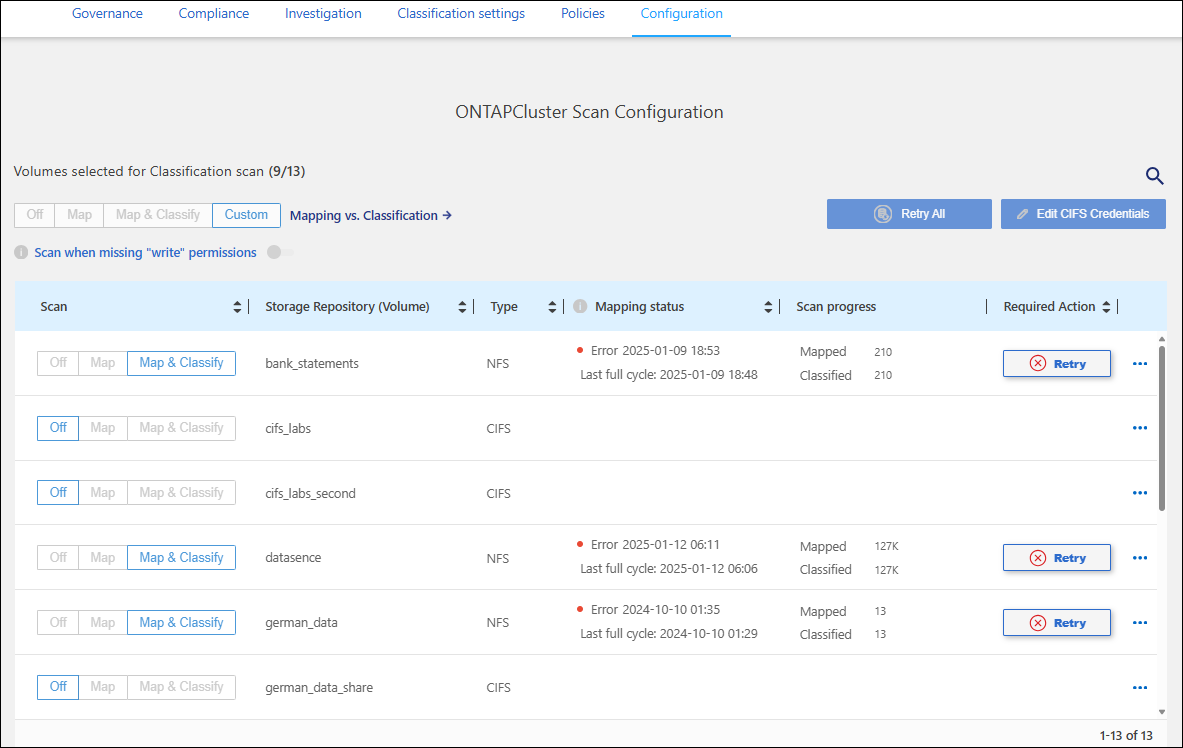
-
CIFS를 사용하는 경우 CIFS 볼륨을 스캔할 수 있도록 Active Directory 자격 증명을 사용하여 데이터 분류를 제공합니다. 각 시스템에 대해 *CIFS 자격 증명 편집*을 선택하고 데이터 분류가 시스템의 CIFS 볼륨에 액세스하는 데 필요한 사용자 이름과 비밀번호를 입력합니다.
자격 증명은 읽기 전용일 수 있지만, 관리자 자격 증명을 제공하면 데이터 분류에서 높은 권한이 필요한 모든 데이터를 읽을 수 있습니다. 자격 증명은 데이터 분류 인스턴스에 저장됩니다.
데이터 분류 검사를 통해 파일의 "마지막 액세스 시간"이 변경되지 않았는지 확인하려면 사용자에게 CIFS에서 쓰기 속성 권한이나 NFS에서 쓰기 권한이 있는 것이 좋습니다. 가능하다면 Active Directory 사용자를 모든 파일에 대한 권한이 있는 조직의 상위 그룹의 일부로 구성하세요.
자격 증명을 올바르게 입력한 경우 모든 CIFS 볼륨이 성공적으로 인증되었음을 확인하는 메시지가 표시됩니다.
-
구성 페이지에서 *구성*을 선택하여 각 CIFS 및 NFS 볼륨의 상태를 검토하고 오류를 수정합니다.
볼륨에서 스캔을 활성화하거나 비활성화합니다.
구성 페이지에서 언제든지 모든 시스템의 검사를 시작하거나 중지할 수 있습니다. 매핑 전용 스캔에서 매핑 및 분류 스캔으로 전환할 수도 있고, 그 반대로도 가능합니다. 시스템의 모든 볼륨을 스캔하는 것이 좋습니다.

|
시스템에 추가된 새 볼륨은 제목 영역에서 지도 또는 지도 및 분류 설정을 선택한 경우에만 자동으로 스캔됩니다. 제목 영역에서 사용자 지정 또는 *끄기*로 설정하면 시스템에 추가하는 각 새 볼륨에 대해 매핑 및/또는 전체 스캐닝을 활성화해야 합니다. |
기본적으로 페이지 상단의 쓰기 권한이 없는 경우 검사 스위치는 비활성화되어 있습니다. 즉, 데이터 분류에 CIFS에서 쓰기 속성 권한이 없거나 NFS에서 쓰기 권한이 없는 경우, 데이터 분류는 "마지막 액세스 시간"을 원래 타임스탬프로 되돌릴 수 없기 때문에 시스템은 파일을 검사하지 않습니다. 마지막 접근 시간이 재설정되어도 상관없다면 스위치를 켜면 권한에 관계없이 모든 파일이 검사됩니다. "자세히 알아보기".

|
시스템에 추가된 새 볼륨은 제목 영역에서 지도 또는 지도 및 분류 설정을 지정한 경우에만 자동으로 스캔됩니다. 모든 볼륨에 대한 설정이 사용자 지정 또는 *끄기*인 경우, 새로 추가하는 각 볼륨에 대해 수동으로 스캐닝을 활성화해야 합니다. |
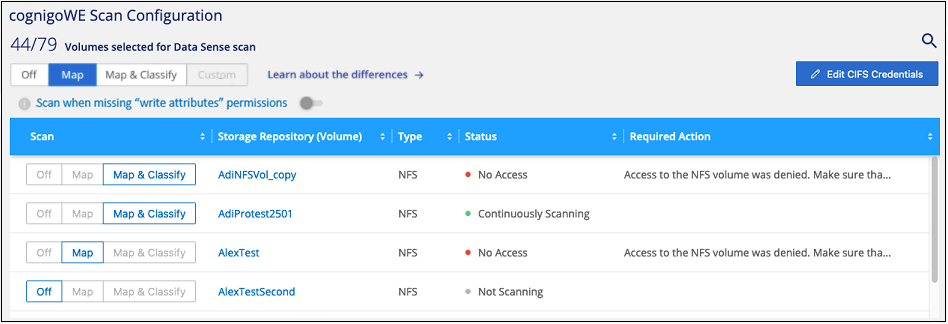
-
데이터 분류 메뉴에서 *구성*을 선택합니다.
-
시스템을 선택한 다음 *구성*을 선택하세요.
-
모든 볼륨에 대한 검사를 활성화하거나 비활성화하려면 모든 볼륨 위의 제목에서 맵, 맵 및 분류 또는 끄기를 선택합니다.
개별 볼륨에 대한 검사를 활성화하거나 비활성화하려면 목록에서 볼륨을 찾은 다음 볼륨 이름 옆에 있는 매핑, 매핑 및 분류 또는 끄기를 선택합니다.
스캐닝을 활성화하면 데이터 분류가 시스템에서 선택한 볼륨을 스캐닝하기 시작합니다. 데이터 분류가 스캔을 시작하자마자 규정 준수 대시보드에 결과가 나타나기 시작합니다. 검사 완료 시간은 데이터 양에 따라 달라지며, 몇 분에서 몇 시간까지 걸릴 수 있습니다.

|
데이터 분류는 볼륨 아래의 파일 공유를 하나만 스캔합니다. 볼륨에 여러 개의 주식이 있는 경우 다른 주식을 주식 그룹으로 별도로 스캔해야 합니다. "이 데이터 분류 제한에 대한 자세한 내용을 확인하세요." . |


